win10怎么设置干净启动|win10设置干净启动的方法
发布时间:2017-03-08 16:18:17 浏览数:
win10怎么设置干净启动?我们在使用电脑的时候,总是会遇到很多的电脑难题。当我们需要使用干净启动的时候,我们应该怎么操作呢?一起来看看。
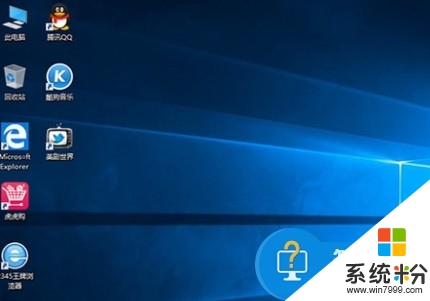
win10干净启动是什么:
干将启动就是只启动Win10系统原来的组件、服务而不启动第三方软件、插件的一种启动方式,这样往往很容易排查故障是不是系统本身还是第三方软件引起,如干净启动后故障依旧,那么系统可能存在问题,否则可能是软件故障。
win10设置干净启动的方法
1. 按Windows+R,然后在输入框中输入msconfig,按回车,弹出系统配置对话框。
2. 选择常规,单击“有选择的启动”,然后单击清除“加载启动项”上面的勾。
3. 再点击“服务”,单击“隐藏所有Microsoft”服务,然后单击全部禁用。
4. 再点击“启动”,点击“打开任务管理器”,点击启动项,然后单击禁用。
5. 单击确定,重新启动系统。
看完以下关于【win10怎么设置干净启动】的教程,相信大家就知道解决的方法了。还有其他的电脑系统下载后使用的疑问,或者是电脑安装系统下载后使用技巧需要了解的话,欢迎上系统粉查看。